DLNA: какво е описанието и инструкциите за свързване
Много потребители на съвременни компютърни и мобилни технологии осъзнават факта, че днес технологията за споделяне на мултимедийно съдържание от всякакъв вид, базирана на DLNA, е много популярна. Вярно е, че не всеки ясно разбира какво е DLNA. Още по-малко от тези, които разбират всички принципи за организиране на домашна мрежа, като използват такива настройки. Нека се опитаме да разберем както теоретични, така и практически въпроси, като вземем за пример операционната система Windows 10, на базата на която ще извършим всички връзки и настройки.
Какво е DLNA?
Струва си да започнете с описание на самата технология, тъй като много потребители често имат въпроси относно нейното разбиране. DLNA е универсален стандарт за обмен на медии между всички устройства, свързани с една и съща мрежа и притежаващи поддръжка на такава технология.

Грубо казано, това е прехвърлянето на мултимедийни файлове от едно устройство на друго, за да се възпроизвежда на крайното устройство. Най-простите примери включват свързване на компютър (лаптоп) и смартфон (таблет) към телевизионен панел. Погрешното схващане за това какво е DLNA е, че мнозина объркват обичайното дублиране на екрана и отварянето на общия достъп до файловете с описаната технология. Да, необходим е общ достъп, но организацията на DLNA връзката е различна, тъй като определен файл се прехвърля от едно устройство на друго за възпроизвеждане. Предава се и в режим на поточно възпроизвеждане (неговото активиране ще бъде обсъдено отделно).
Как работи на практика?
Ако разгледаме практическата страна на такава организация на домашна медийна мрежа, всичко се свежда до факта, че тя има основен DLNA сървър, който съхранява медийно съдържание и устройство за възпроизвеждане на деца, към което се изпращат файлове за възпроизвеждане на сървъра. В същото време ролята на сървъра може да се играе както от компютърни, така и от мобилни устройства, докато телевизорите играят главно ролята на устройства за възпроизвеждане, въпреки че теоретично модерните Smart панели могат да се използват по два начина. Но какъв е смисълът например да запишете видео файл на телевизор, така че по-късно да го прехвърлите за гледане на телефона си? И, както вероятно е разбираемо, връзката между устройствата е базирана на безжични технологии, използващи рутери (кабелна връзка може да се използва само с директна връзка между телевизионен панел и маршрутизатор).
И накрая, ако говорим за устройства, които поддържат DLNA технология, можете да включите в списъка им, като:
- Телевизионни панели и телевизионни приемници с висока резолюция (например за гледане на IPTV);
- стационарни компютри и лаптопи;
- смартфони и таблети;
- Фото и видео камери;
- медийни плейъри и аудиосистеми;
- конзоли за игри и домашни медийни сървъри (NAS);
- безжични принтери.
Създаване на DLNA сървър в Windows
Така че нека отидем директно към създаването на връзка. И първо, нека да разгледаме организацията на DLNA сървъра в Windows 10, използвайки нашите собствени системни ресурси.
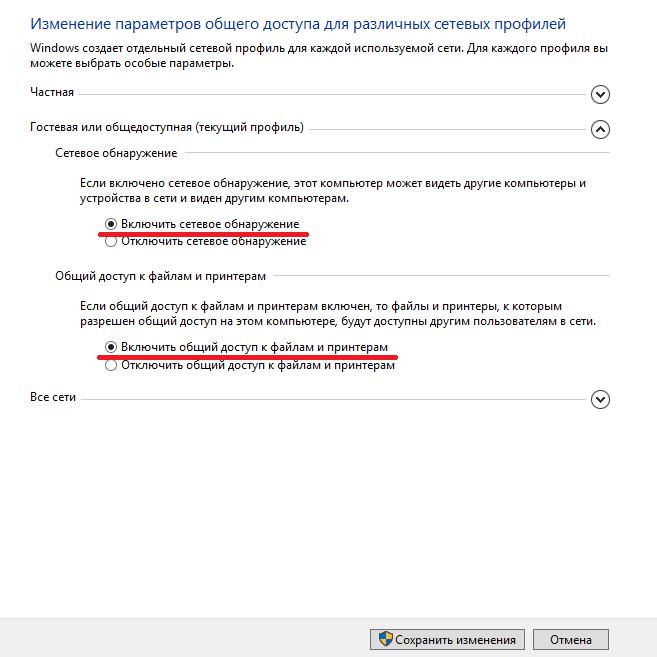
Разбира се, можете да направите много по-лесно, като отворите отворения достъп до файлове и директории, но в този случай можете да разчитате само на тези устройства, за които е активирано откриването на мрежата. Но това като цяло не предполага използването на DLNA структурата.
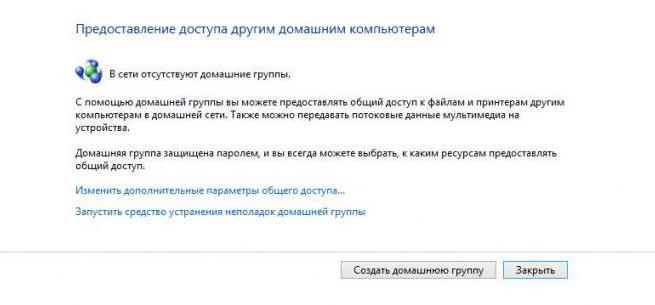
Ако говорим за конфигуриране на DLNA както трябва, първо трябва да създадете домашна група, като използвате секцията „Контролен панел“ и „Контролен панел“ (в Windows 10 можете да стигнете до нея чрез конзолата „Стартиране“ от изпълнение на командната команда). В стартиралия "Съветник" просто трябва да следвате инструкциите му, както и да запомните или запишете генерираната парола, която по-късно ще бъде използвана за влизане в групата. След приключване на всички действия ролята за съхранение (DLNA Server) ще може да изпълнява всяко свързано устройство).
Нюанси на достъп до медийно съдържание
Но обратно в параметрите на Windows 10. Има още няколко нюанса.
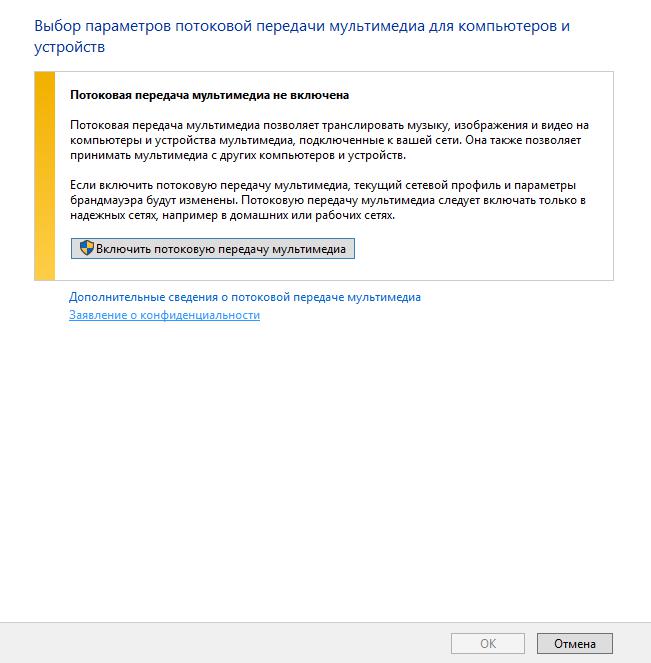
Системата също така трябва да активира поточното предаване прехвърляне на данни тъй като не става дума за отваряне на мултимедиен файл на друго устройство (например, на Smart TV), а именно предаването му на избраното устройство, когато файлът не е напълно изтеглен, а на части по време на възпроизвеждане (по някакъв начин това е подобно на гледане на видео, телевизионни програми или слушане на музика в интернет).
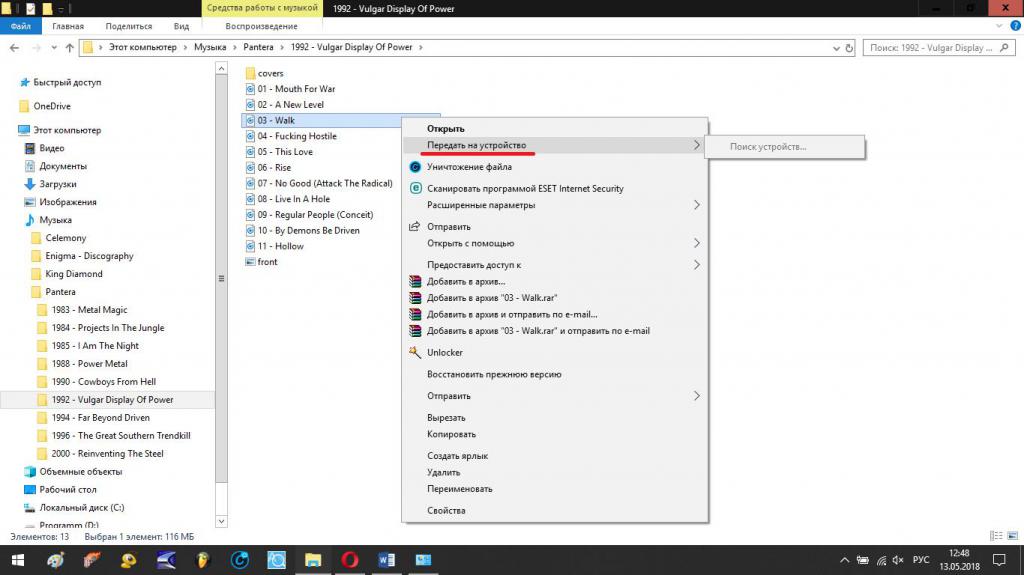
В Windows 10 или в модификациите по-долу, трябва да изберете желания файл и чрез RMB, отидете на елемент „Прехвърляне към устройство“ и ако устройството не се открива автоматично, активирайте търсенето и изберете желания.
Моля, имайте предвид, че когато използвате безжична връзка на телевизионния панел, първо трябва да активирате съответния режим. Изисква се безжична поддръжка. Ако използването на такава технология не е осигурено в панела на телевизора, можете допълнително да инсталирате външен безжичен адаптер или да го свържете директно към маршрутизатора.
Използван софтуер
Но това са само средствата на самата операционна система. За много потребители те могат да изглеждат малко неудобни. Тъй като по време на създаването на DLNA-sever папките, съдържащи медийни файлове, се споделят автоматично (музика, видео, изображения), можете да добавите необходимите директории в медийната библиотека чрез най-обичайния Windows Media Player, който е достъпен при всяка промяна на системата. Но много потребители предпочитат да не я използват отново, тъй като, както изглежда на повечето потребители, възможностите на играча са твърде ограничени.
Ако искате, в Windows 10 DLNA може да се конфигурира с помощта на помощни програми на трети страни. Най-популярните и превъзходни инструменти на системата по отношение на техните възможности са програми като Plex или Serviio.
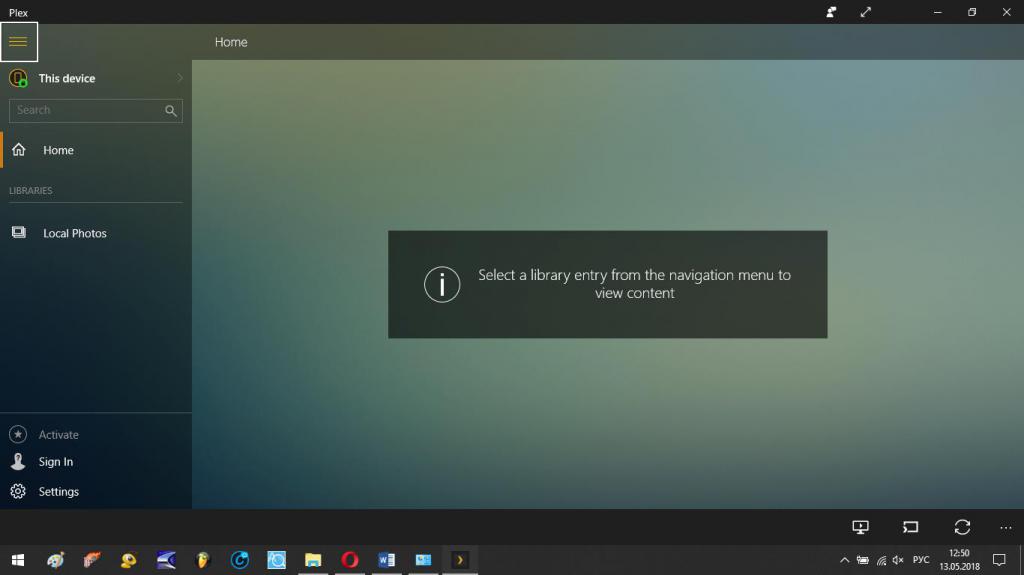
Първата програма, между другото, след инсталирането на най-новите актуализации за десетата версия на Windows, вече е включена в основния софтуерен комплект на системата, въпреки че е разработка на трети страни и е доста сложна за конфигуриране. Но когато се използва второто приложение след инсталирането му на компютър или дори на мобилно устройство, не трябва да се предприемат специални действия, тъй като програмата ще се конфигурира.
Забележка: в приставки за Разглеждането на IPTV също има фърмуер от този тип, за чието използване е достатъчно просто да активирате съответния режим в настройките на устройството.
Предимства и недостатъци
Какво е DLNA, сортирано. Остава да кажем няколко думи за предимствата и недостатъците на тези технологии. Накратко, основното предимство е, че файловете могат да се прехвърлят чрез Wi-Fi-базирана безжична връзка и да не се изтеглят към избраното устройство за възпроизвеждане. Но най-основният недостатък, който между другото е подобен на интернет, е, че при недостатъчна скорост на свързване или прекалено голям размер на файла, който се възпроизвежда, може да има забавяне в неговото възпроизвеждане.